प्रश्न
समस्या: PCMax को अनइंस्टॉल कैसे करें?
नमस्ते। मैंने हाल ही में एक नया प्रोग्राम देखा है जो कुछ दिन पहले मेरे कंप्यूटर पर दिखाई दिया है - पीसीमैक्स। सबसे पहले, इसने कोई गतिविधि नहीं दिखाई है जब तक कि हाल ही में इसने सूचनाएं भेजना शुरू नहीं किया कि मुझे विंडोज रजिस्ट्री को साफ करना चाहिए। अलर्ट इतने कष्टप्रद हो गए कि मैं इस सॉफ़्टवेयर से छुटकारा पाना चाहता हूं। क्या आप मुझे दिखा सकते हैं कि PCMax को अनइंस्टॉल कैसे करें?
हल उत्तर
PCMax एक संदिग्ध एप्लिकेशन है जो आपके कंप्यूटर पर अप्रत्याशित रूप से दिखाई दे सकता है, क्योंकि इसे सॉफ़्टवेयर बंडलिंग नामक एक प्रसिद्ध तकनीक के माध्यम से वितरित किया जाता है।
[1] अनिवार्य रूप से, यह बहुत सरलता से काम करता है: मेजबानों के सॉफ्टवेयर डेवलपर्स कई कार्यक्रमों को एक में संकलित करते हैं एकल स्टैंडअलोन इंस्टॉलर, और उन वैकल्पिक घटकों को उपयोगकर्ताओं की दृष्टि से छिपाने का प्रयास करता है जान - बूझकर।पीसीमैक्स डेवलपर्स या सहयोगी इंस्टॉलर के भीतर वैकल्पिक घटक को छिपाने के लिए कई युक्तियों का उपयोग कर सकते हैं, जिनमें शामिल हैं:
- पूर्व-चिह्नित बक्से;
- ठीक प्रिंट पाठ;
- भ्रामक सौदे या ऑफ़र;
- गलत बटन;
- उन्नत/कस्टम सेटिंग्स चुने जाने तक पीयूपी का खुलासा नहीं किया जाता है।
इस भ्रामक वितरण पद्धति के कारण, PCMax बिना किसी पूर्व चेतावनी के सिस्टम पर दिखाई दे सकता है। इसलिए, तृतीय-पक्ष (अधिकांश बंडल सॉफ़्टवेयर) से सॉफ़्टवेयर डाउनलोड करते समय सतर्क रहना महत्वपूर्ण है[2] और किसी भी स्थापना चरण को छोड़ना नहीं है। इसके अलावा, यह कुछ कारणों में से एक है कि क्यों पीसीमैक्स ऐप को संभावित अवांछित प्रोग्राम (पीयूपी) माना जाता है।[3]
एक बार स्थापित होने के बाद, पीसीमैक्स एक मजबूर सिस्टम स्कैन करता है जो कथित तौर पर प्रदर्शन, स्थिरता और सुरक्षा से संबंधित विभिन्न कंप्यूटर मुद्दों की तलाश करता है। एक बार परिणाम दिखाए जाने के बाद, उपयोगकर्ता वास्तव में भयभीत हो सकते हैं, क्योंकि ऐप सैकड़ों दिखाता है, यदि हजारों प्रविष्टियां और क्षेत्र नहीं हैं जो कथित तौर पर मशीन को समस्याएं पैदा कर रहे हैं। चिंता न करें - ये परिणाम नकली हैं, क्योंकि पीसीमैक्स का एकमात्र लक्ष्य उपयोगकर्ताओं को अंतरंग करना है और उन्हें लगता है कि उनके कंप्यूटर वास्तव में (यदि बिल्कुल भी) से कहीं अधिक क्षतिग्रस्त हैं।
फर्जी खोज परिणामों का यह प्रदर्शन फ़्लोटिंग करने वाले स्केयरवेयर अनुप्रयोगों के लिए बहुत विशिष्ट है वेब के चारों ओर, और जो उपयोगकर्ता अपने धीमे सिस्टम के लिए समाधान खोजने के लिए बेताब हैं, वे इसे काट सकते हैं हुक PCMax की रणनीति विशिष्ट तकनीकी सहायता घोटाला तकनीकों से बहुत भिन्न नहीं है - उपयोगकर्ताओं को नकली वायरस चेतावनी दिखाई जाती है और उन्हें एक प्रोग्राम डाउनलोड करने के लिए कहा जाता है जो कथित रूप से मैलवेयर को हटा देगा[4] और पैसे की हानि, क्रेडिट कार्ड लॉगिन विवरण एक्सपोजर, पहचान की चोरी, और इसी तरह के विनाशकारी परिणामों को रोकें।
PCMax और तकनीकी सहायता घोटालों के बीच एकमात्र अंतर यह है कि ऐप वास्तव में सिस्टम पर स्थापित है, बजाय इसके कि Google Chrome, Mozilla Firefox, Safari, MS Edge, Microsoft Explorer, या किसी अन्य वेबसाइट पर नकली अलर्ट एम्बेड किए जा रहे हैं ब्राउज़र। यदि कुछ भी हो, तो आपको जल्द से जल्द अपने कंप्यूटर से PCMax को हटा देना चाहिए, क्योंकि प्रोग्राम पूरी तरह से बेकार और नकली है।
यदि बारीकी से देखा जाए तो पीसीमैक्स विभिन्न विंडोज़ रजिस्ट्री प्रविष्टियों, कुकीज़ और अन्य हानिरहित फाइलों को उठाता है जो किसी भी ऑपरेटिंग सिस्टम के लिए विशिष्ट हैं - वे नियमित कंप्यूटर उपयोग के कारण समय के साथ ढेर हो जाते हैं। हालाँकि, जिस तरह से एप्लिकेशन इन परिणामों को दिखाता है वह अपर्याप्त है, क्योंकि यह एक विशाल सिस्टम समझौता का दावा करता है। तो, PCMax वायरस का मुख्य लक्ष्य क्या है?
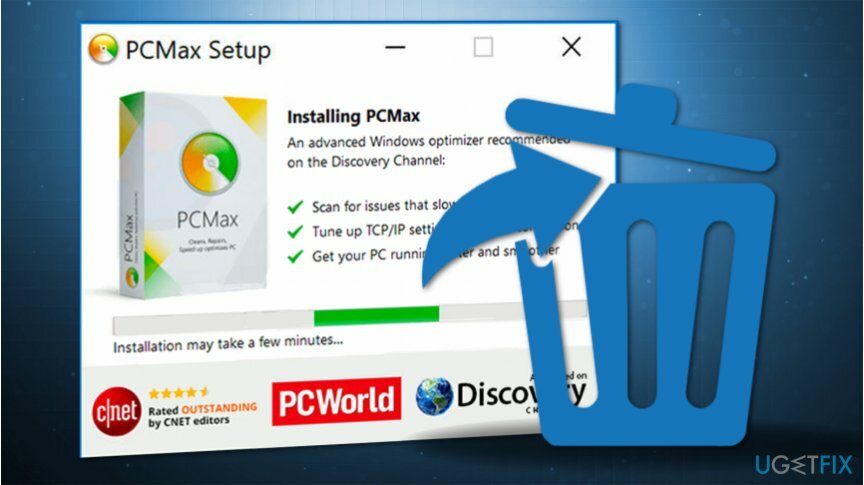
PCMax जैसे स्केयरवेयर सॉफ़्टवेयर का मुख्य उद्देश्य उपयोगकर्ताओं को डराना है, उन्हें विश्वास दिलाना है कि उन्हें एक सुधार की आवश्यकता है - जो कथित तौर पर केवल प्रोग्राम द्वारा प्रदान किया जा सकता है। एक बार जब उपयोगकर्ता इन मुद्दों को ठीक करने का प्रयास करते हैं, तो उन्हें भुगतान पृष्ठ पर निर्देशित किया जाता है, जहां उन्हें कार्यक्रम का एक पूर्ण संस्करण खरीदने की आवश्यकता होती है - दुर्भाग्य से, कई करते हैं।
पीसीमैक्स एक नियमित घोटाला योजना संचालित करता है जहां यह अनुभवहीन कंप्यूटर उपयोगकर्ताओं पर भरोसा करने के लिए निर्भर करता है - और इस तरह के हजारों कार्यक्रम हैं। वास्तव में, ऐसे कई ऐप्स को केवल रीब्रांड किया जाता है और पूरी तरह से एक नए उत्पाद के रूप में बेचा जाता है। उदाहरण के लिए, PCMax की एक सीधी प्रति है ऑप्टीस्पीड और इसी तरह के नकली सिस्टम ऑप्टिमाइज़र।
जबकि सिस्टम ऑप्टिमाइज़ेशन उपयोगिताओं की आम तौर पर खराब प्रतिष्ठा होती है, इसका मतलब यह नहीं है कि वे सभी बेकार हैं। यदि आप सॉफ़्टवेयर या OS क्रैश, ब्लू स्क्रीन ऑफ़ डेथ एरर, सिस्टम स्लोडाउन और अन्य कंप्यूटर समस्याओं के समाधान की तलाश कर रहे हैं, तो हम आपको सलाह देते हैं कि आप अपनी तरह के अनूठे रिपेयर टूल पर भरोसा करें। रीइमेजमैक वॉशिंग मशीन X9. इस बीच, आपको PCMax हटाने का ध्यान रखना चाहिए - नीचे दिए गए गाइड का पालन करें।
यदि आप अभी भी आश्चर्य करते हैं कि पीसीमैक्स सुरक्षित है, तो हम आपको आश्वस्त कर सकते हैं कि ऐसा नहीं है। ध्यान रखें कि यह PUP न केवल लोगों को यह विश्वास दिलाने के लिए धोखा देता है कि उनके कंप्यूटर संक्रमित हैं, बल्कि वास्तविक मैलवेयर का पता लगाने में भी विफल रहता है जो सिस्टम को नुकसान पहुंचा सकता है और निजी जानकारी डाल सकता है जोखिम।
कई भ्रामक घुसपैठ, संचालन और मुद्रीकरण रणनीति डेवलपर्स अभ्यास के कारण ऐप पीसीमैक्स वायरस को सरल कहना बहुत आम है। ऐसा इसलिए हो सकता है क्योंकि इस सॉफ़्टवेयर पर भरोसा करते हुए, आप एक वास्तविक सुरक्षा प्रोग्राम स्थापित नहीं करते हैं जो आपके कंप्यूटर की सुरक्षा का ध्यान रखेगा। इसी तरह, इस एप्लिकेशन का उपयोग करते समय आपका पीसी खतरनाक साइबर खतरों की चपेट में आने की अधिक संभावना है।
ऊपर बताए गए सभी कारणों से, हम सभी को इस सॉफ़्टवेयर की विश्वसनीयता पर सवाल उठाने और कंप्यूटर से पीसीमैक्स को जल्द से जल्द अनइंस्टॉल करने का तरीका जानने की सलाह देते हैं। आपको पीयूपी से छुटकारा पाने के तरीके के बारे में नीचे एक गाइड मिलेगा। कृपया, इस सॉफ़्टवेयर को फिर से प्रकट होने से रोकने के लिए इसका ध्यानपूर्वक पालन करें।
पीसीमैक्स को कंप्यूटर से अनइंस्टॉल करने के तरीके
इन फ़ाइलों की स्थापना रद्द करने के लिए, आपको का लाइसेंस प्राप्त संस्करण खरीदना होगा रीइमेज रीइमेज सॉफ़्टवेयर अनइंस्टॉल करें।
आप अपने कंप्यूटर से PCMax को दो तरीकों से हटा सकते हैं - मैन्युअल और स्वचालित। हालांकि यह पूरी तरह आप पर निर्भर करता है कि आप किसे चुनते हैं, हम मशीन को साफ रखने के लिए दोनों विधियों के संयोजन का सुझाव देते हैं। ध्यान रखें कि, क्योंकि पीसीमैक्स सॉफ्टवेयर बंडलिंग के माध्यम से वितरित किया जाता है, इस बात की अधिक संभावना है कि अन्य हैं फ्रीवेयर/शेयरवेयर की फीकी इंस्टालेशन प्रथाओं के कारण आपके कंप्यूटर पर पीयूपी या मैलवेयर इंस्टॉल हो गया है।
इस प्रकार, आपको पहले नीचे दिए गए निर्देशों का पालन करना चाहिए जो बताते हैं कि नियंत्रण कक्ष के माध्यम से पीसीमैक्स को कैसे अनइंस्टॉल किया जाए, और फिर स्कैन करें विश्वसनीय एंटी-मैलवेयर सॉफ़्टवेयर के साथ मशीन यह सुनिश्चित करने के लिए कि डिवाइस पर कोई अन्य अवांछित ऐप या दुर्भावनापूर्ण सॉफ़्टवेयर मौजूद नहीं है। अंत में, आपको सर्वोत्तम परिणामों के लिए सभी ब्राउज़रों को रीसेट करना चाहिए।
विंडोज़ पर पीसीमैक्स अनइंस्टॉल करें
इन फ़ाइलों की स्थापना रद्द करने के लिए, आपको का लाइसेंस प्राप्त संस्करण खरीदना होगा रीइमेज रीइमेज सॉफ़्टवेयर अनइंस्टॉल करें।
- विंडोज सर्च में कंट्रोल पैनल डालें और एंटर दबाएं
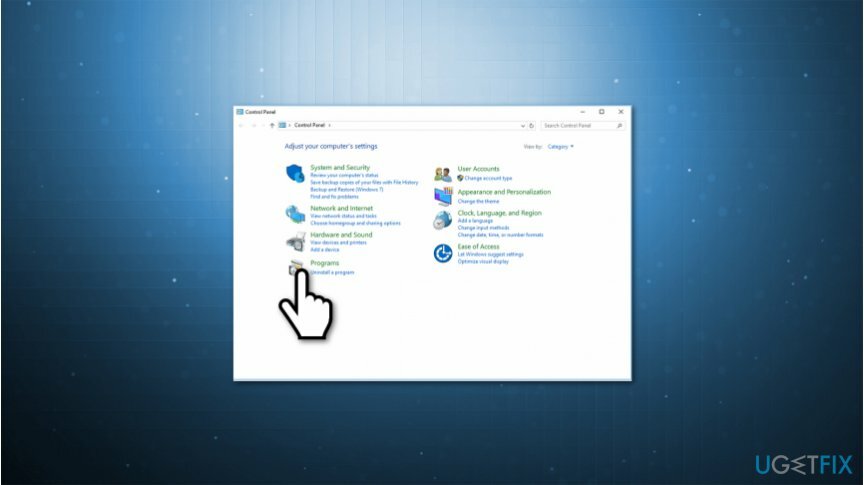
- चुनते हैं प्रोग्राम > प्रोग्राम को अनइंस्टॉल करें
- निम्न को खोजें पीसीमैक्स आइकन और दाएँ क्लिक करें यह
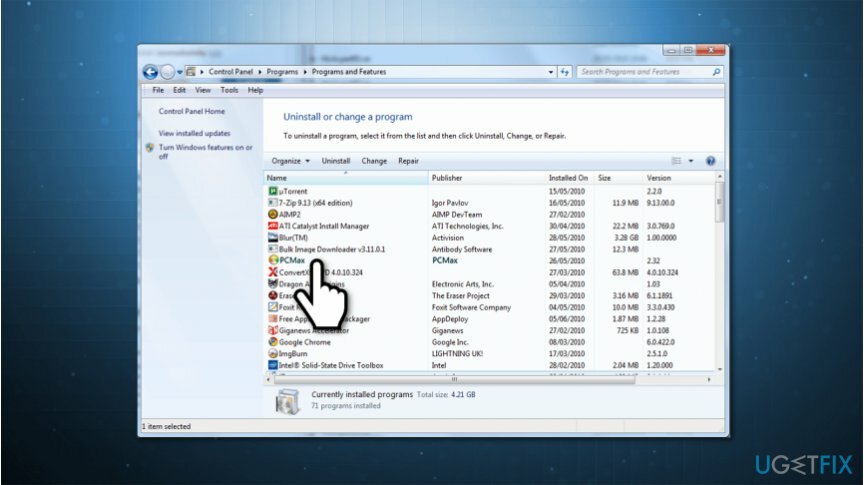
- चुनना स्थापना रद्द करें
- पुनः आरंभ करें आपका कंप्यूटर
Google क्रोम रीसेट करें
इन फ़ाइलों की स्थापना रद्द करने के लिए, आपको का लाइसेंस प्राप्त संस्करण खरीदना होगा रीइमेज रीइमेज सॉफ़्टवेयर अनइंस्टॉल करें।
- क्रोम में, चुनें मेन्यू > समायोजन
- चुनना उन्नत
- का पता लगाने रीसेट करें और साफ़ करें अनुभाग, और क्लिक करें सेटिंग्स को उनके मूल डिफ़ॉल्ट पर पुनर्स्थापित करें
- अंत में, क्लिक करें सेटिंग्स फिर से करिए
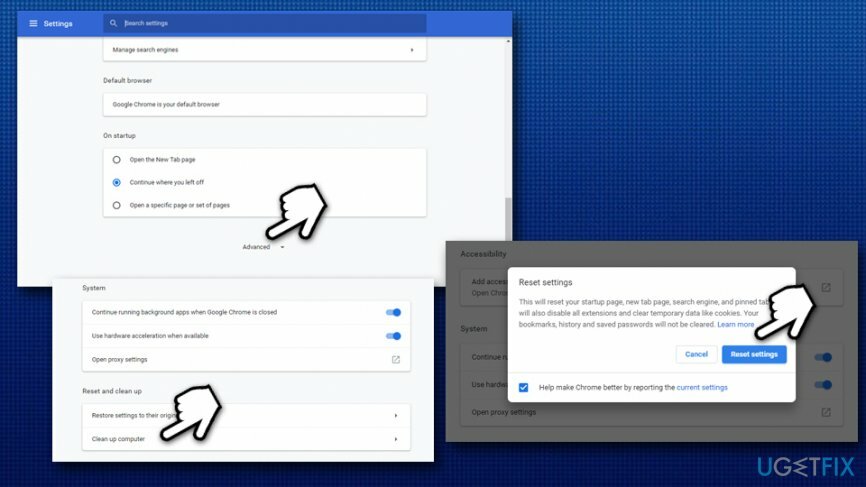
मोज़िला फ़ायरफ़ॉक्स रीसेट करें
इन फ़ाइलों की स्थापना रद्द करने के लिए, आपको का लाइसेंस प्राप्त संस्करण खरीदना होगा रीइमेज रीइमेज सॉफ़्टवेयर अनइंस्टॉल करें।
- फायरफॉक्स में, यहां जाएं मेन्यू > मदद
- चुनना समस्या निवारक जानकारी
- चुनते हैं फायरफॉक्स को रिफ्रेश करें...
- के साथ अंतिम रूप दें फ़ायरफ़ॉक्स ताज़ा करें
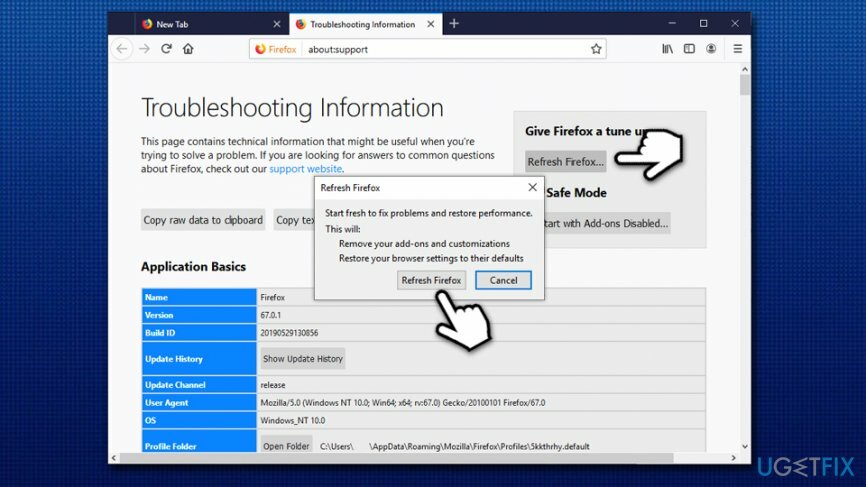
एमएस एज रीसेट करें
इन फ़ाइलों की स्थापना रद्द करने के लिए, आपको का लाइसेंस प्राप्त संस्करण खरीदना होगा रीइमेज रीइमेज सॉफ़्टवेयर अनइंस्टॉल करें।
- एज में, चुनें मेन्यू > निजता एवं सुरक्षा
- अंतर्गत समस्त ब्राउज़िंग डेटा साफ़ करें, चुनना चुनें कि क्या साफ़ करना है
- सभी बॉक्स चुनें (यदि आप चाहें तो पासवर्ड छोड़ सकते हैं) और क्लिक करें स्पष्ट
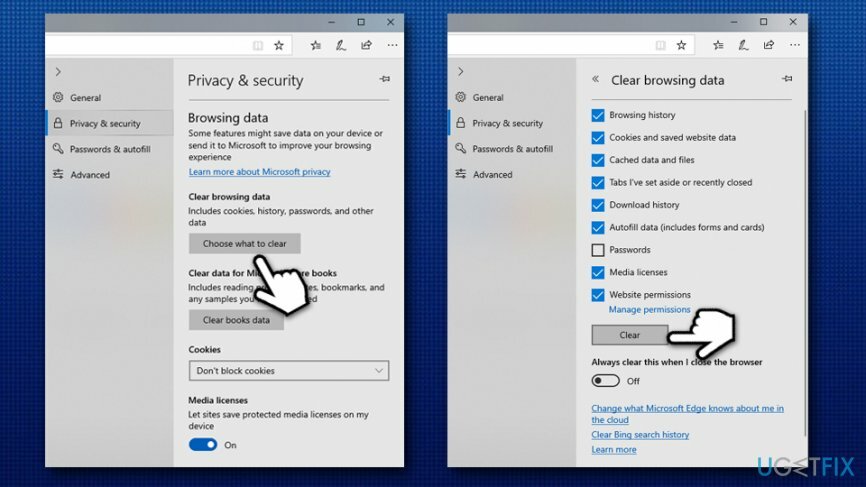
केवल एक क्लिक से कार्यक्रमों से छुटकारा पाएं
आप ugetfix.com विशेषज्ञों द्वारा प्रस्तुत चरण-दर-चरण मार्गदर्शिका की सहायता से इस प्रोग्राम को अनइंस्टॉल कर सकते हैं। आपका समय बचाने के लिए, हमने ऐसे टूल भी चुने हैं जो इस कार्य को स्वचालित रूप से पूरा करने में आपकी सहायता करेंगे। यदि आप जल्दी में हैं या यदि आपको लगता है कि आपके पास प्रोग्राम को अनइंस्टॉल करने के लिए पर्याप्त अनुभव नहीं है, तो बेझिझक इन समाधानों का उपयोग करें:
प्रस्ताव
अभी करो!
डाउनलोडहटाने का सॉफ्टवेयरख़ुशी
गारंटी
अभी करो!
डाउनलोडहटाने का सॉफ्टवेयरख़ुशी
गारंटी
यदि आप रीइमेज का उपयोग करके प्रोग्राम को अनइंस्टॉल करने में विफल रहे हैं, तो हमारी सहायता टीम को अपनी समस्याओं के बारे में बताएं। सुनिश्चित करें कि आप यथासंभव अधिक विवरण प्रदान करते हैं। कृपया, हमें उन सभी विवरणों के बारे में बताएं जो आपको लगता है कि हमें आपकी समस्या के बारे में पता होना चाहिए।
यह पेटेंट मरम्मत प्रक्रिया 25 मिलियन घटकों के डेटाबेस का उपयोग करती है जो उपयोगकर्ता के कंप्यूटर पर किसी भी क्षतिग्रस्त या गुम फ़ाइल को प्रतिस्थापित कर सकती है।
क्षतिग्रस्त सिस्टम को ठीक करने के लिए, आपको का लाइसेंस प्राप्त संस्करण खरीदना होगा रीइमेज मैलवेयर हटाने का उपकरण।

निजी इंटरनेट एक्सेस एक वीपीएन है जो आपके इंटरनेट सेवा प्रदाता को रोक सकता है, सरकार, और तृतीय-पक्ष आपके ऑनलाइन ट्रैक करने से और आपको पूरी तरह से गुमनाम रहने की अनुमति देते हैं। सॉफ्टवेयर टोरेंटिंग और स्ट्रीमिंग के लिए समर्पित सर्वर प्रदान करता है, इष्टतम प्रदर्शन सुनिश्चित करता है और आपको धीमा नहीं करता है। आप भू-प्रतिबंधों को भी बायपास कर सकते हैं और नेटफ्लिक्स, बीबीसी, डिज़नी + और अन्य लोकप्रिय स्ट्रीमिंग सेवाओं जैसी सेवाओं को बिना किसी सीमा के देख सकते हैं, चाहे आप कहीं भी हों।
मैलवेयर हमले, विशेष रूप से रैंसमवेयर, आपकी तस्वीरों, वीडियो, काम या स्कूल की फाइलों के लिए अब तक का सबसे बड़ा खतरा हैं। चूंकि साइबर अपराधी डेटा को लॉक करने के लिए एक मजबूत एन्क्रिप्शन एल्गोरिथ्म का उपयोग करते हैं, इसलिए इसका उपयोग तब तक नहीं किया जा सकता जब तक कि बिटकॉइन में फिरौती का भुगतान नहीं किया जाता है। हैकर्स को भुगतान करने के बजाय, आपको पहले विकल्प का उपयोग करने का प्रयास करना चाहिए स्वास्थ्य लाभ ऐसे तरीके जो आपको खोए हुए डेटा के कम से कम कुछ हिस्से को पुनः प्राप्त करने में मदद कर सकते हैं। अन्यथा, आप फाइलों के साथ-साथ अपना पैसा भी खो सकते हैं। सबसे अच्छे उपकरणों में से एक जो कम से कम कुछ एन्क्रिप्टेड फाइलों को पुनर्स्थापित कर सकता है - डेटा रिकवरी प्रो.